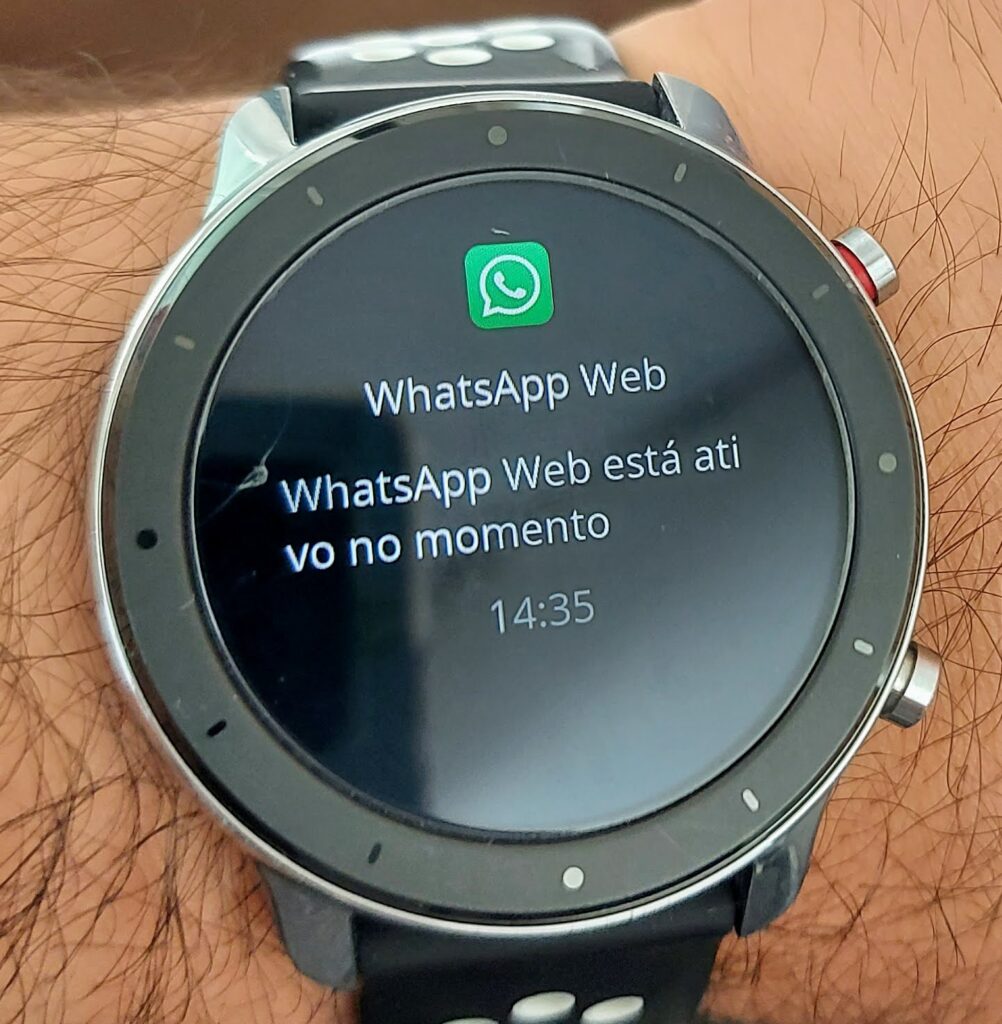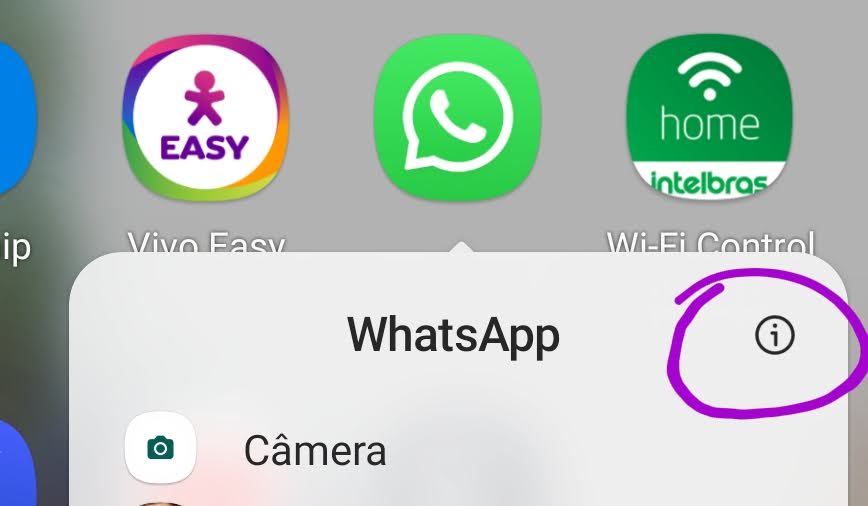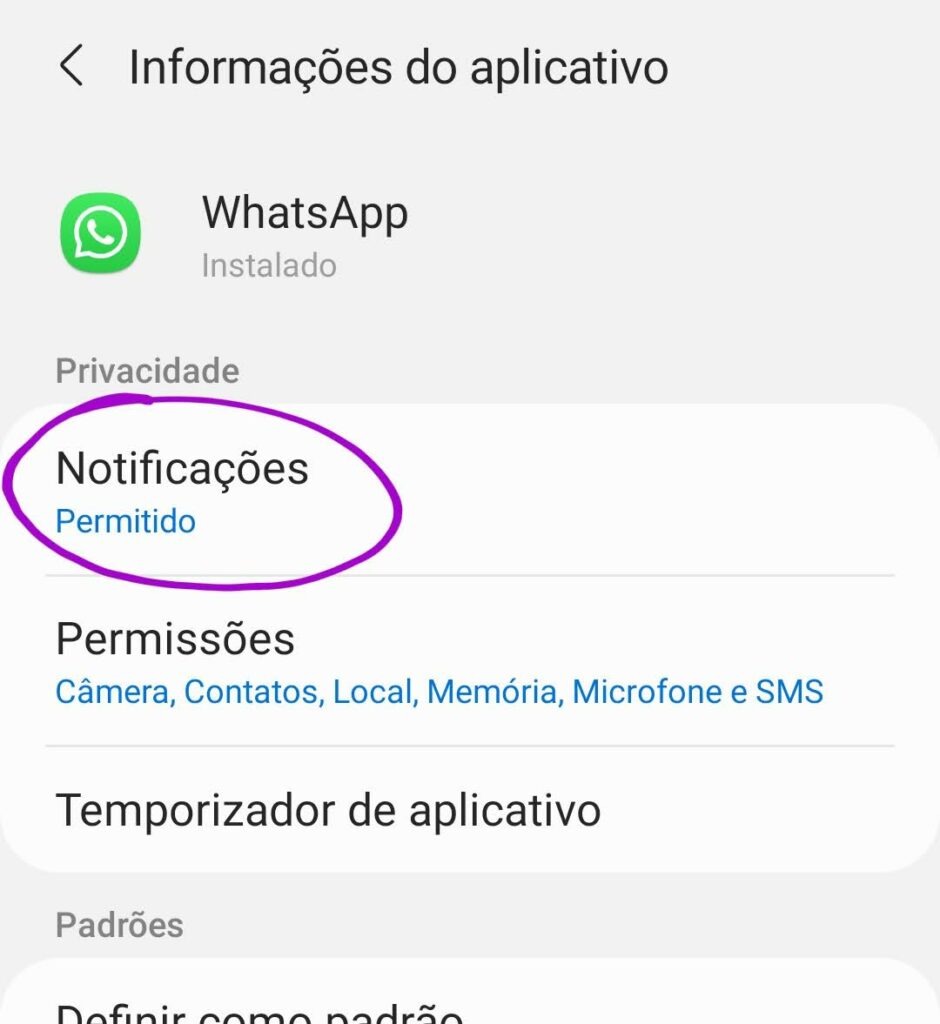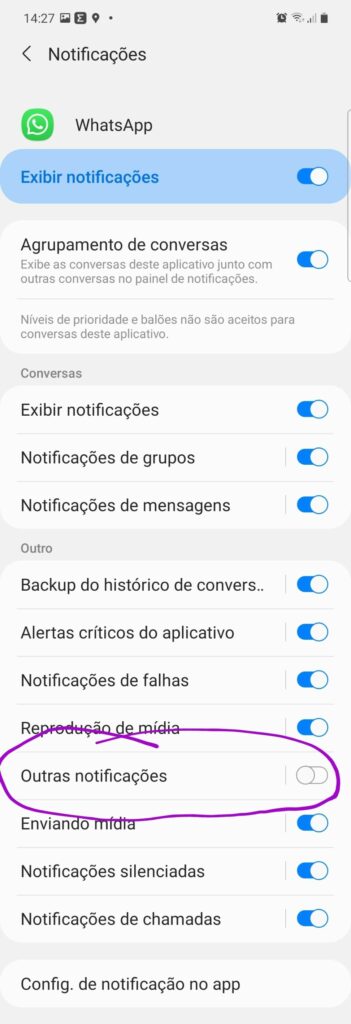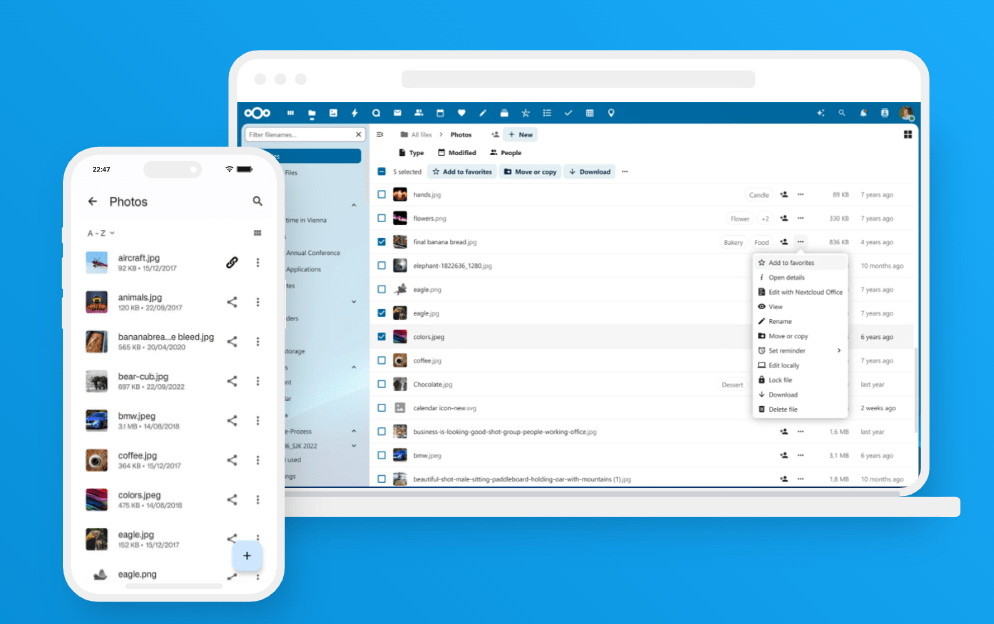
Fala pessoal!
Caso estejam tendo um problema com sua instância Nextcloud (no meu caso, em snap) e o editor de documentos integrado do Collabora (CODE), existe uma solução.
Primeiramente, verifique se sua instância está exibindo o erro abaixo ou parecido:
Failed to connect to the remote server: Could not find urlsrc for application/vnd.openxmlformats-officedocument.wordprocessingml.document in WOPI discovery responseSe sim:
- Acesse seu servidor via SSH;
- Faça backup do arquivo de configuração, por desencargo:
sudo cp /var/snap/nextcloud/current/nextcloud/config/config.php config.php.bak
- Abra o arquivo para edição:
sudo nano /var/snap/nextcloud/current/nextcloud/config/config.php
- Localize a variável “overwrite.cli.url” (aperte CTRL+W para procurar) e edite-a conforme seu hostname:
'overwrite.cli.url' => 'https://seuhostname.seudominio.com.br',(mantenha a vírgula no final)
- Salve o arquivo e saia, apertando CTRL+O e depois CTRL+X
- Desative e limpe as configurações do editor integrado executando cada um dos seguintes comandos:
sudo nextcloud.occ app:disable richdocumentscodesudo nextcloud.occ app:disable richdocumentssudo nextcloud.occ config:app:delete richdocuments public_wopi_urlsudo nextcloud.occ config:app:delete richdocuments wopi_urlsudo nextcloud.occ app:enable richdocumentssudo nextcloud.occ app:enable richdocumentscode
- Após isso, acesse o painel administrativo de sua instância, certifique-se que está com a opção “Usar o CODE embutido – Edição de Desenvolvimento Collabora Online” marcada e verifique se o status do Collabora (CODE) está como “Pronto”.
- Tente criar ou editar um documento.
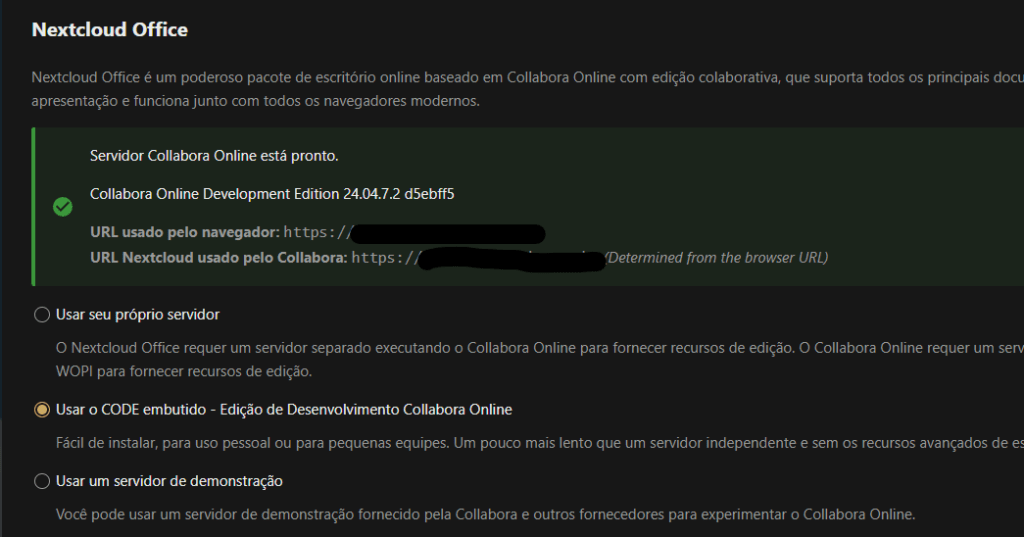
Após isso, seus editor integrado deve estar funcionando novamente; testado no Nextcloud 28 e 29 empacotados em Snap, mas deve funcionar em qualquer versão.
Espero ter ajudado.